word关闭批注
word软件在对文本进行编辑的时候,操作功能还是非常强大的,而且软件设计者还为我们提供了查询修改痕迹的功能,你在哪里修改过系统就会自动用红色标注,而且红色修改痕迹在打印的时候还会显示,这是我们不想看到的,那么我们就要关闭它,大家知道word关闭修改痕迹的操作吗?下面跟小编一起来学习一下吧。
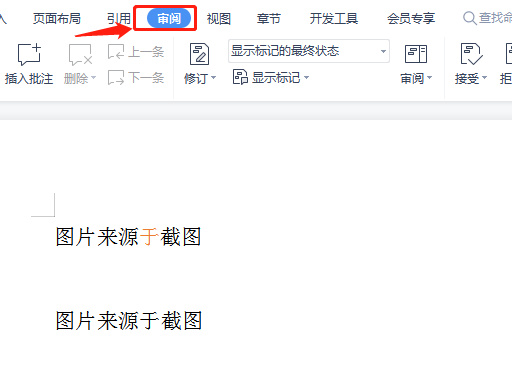
word怎么关闭修改痕迹?
word软件在对文本进行编辑的时候,操作功能还是非常强大的,而且软件设计者还为我们提供了查询修改痕迹的功能,你在哪里修改过系统就会自动用红色标注,而且红色修改痕迹在打印的时候还会显示,这是我们不想看到的,那么我们就要关闭它,大家知道word关闭修改痕迹的操作吗?下面跟小编一起来学习一下吧。
1.首先我们打开一个设置了修订模式的word文档,可以看到每一处修订都会留下痕迹,能看到在哪里修改过,如果想要退出修订模式,我们点击菜单“审阅”,如下图所示。
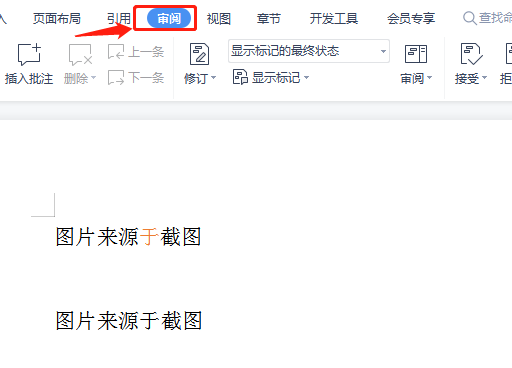
2.然后点击审阅菜单下的“修订”选项,如下图所示。
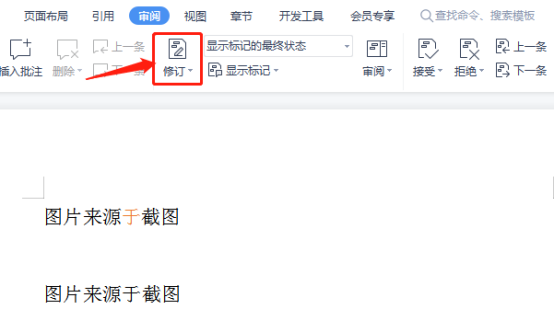
3.再点击修订下的“修订”就退出了修订模式,这样word就关闭修改痕迹了,如下图所示。
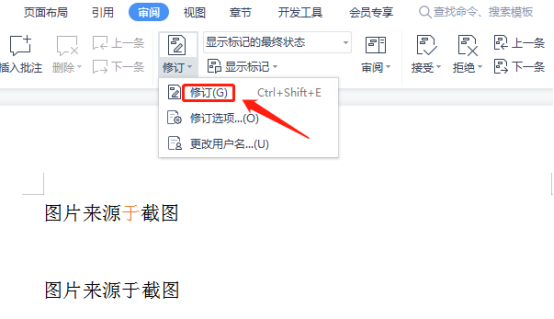
4.我们试着修订一下word文档,发现就直接修改了内容,不会产生红色痕迹了,操作成功,如下图所示。
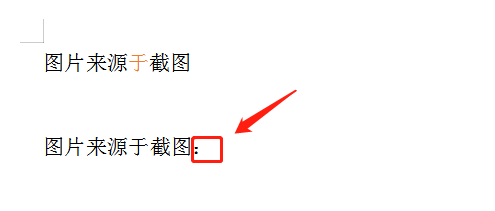
word关闭修改痕迹的操作就为大家介绍完了,只要把修订功能关闭,修改痕迹就不会显示了。大家是不是觉得今天小编为大家分享的操作非常简单呢,如果你有更好的word关闭修改痕迹的办法,也可以分享给大家。
本篇文章使用以下硬件型号:联想小新Air15;系统版本:win10;软件版本:WPS 2019。
Word文档如何在打印的时候关闭批注
硬件型号:联想小新Air15
系统版本:win10
软件版本:word 2019
最近有很多小伙伴问我:如何在word文档打印的时候关闭批注呢?在我们编辑文档的时候,会对一些单元格加上批注,目的就是为了解释单元格的内容,但是当我们打印文档的时候是不想让这些批注出现在打印纸里面的,所以这个问题成了许多小伙伴在打印时抓狂的事情,这里小编将为大家分享关于这方面的经验。
首先我们在word文档中打开需要打印的文件,并且文件带批注哦!
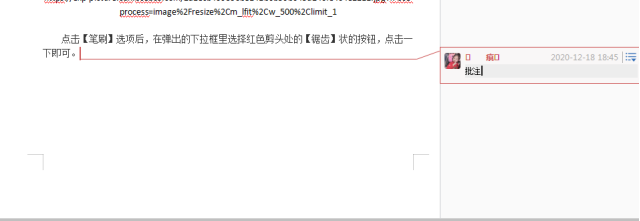
我们看见上面的图片就是带有批注的文件,在打印的时候可以删除批注,但是批注会没有了,我们要想保留批注,在打印的时候还不被看到,还有一个办法就是隐藏批注,这些都是word文档在打印时关闭批注的途径。小编把这两种都给大家介绍一下。
我们先看删除批注的方法:
删除批注的内容需要光标移到批注上,点击菜单栏中的审阅,在选择的菜单栏中的“删除批注”,批注就可以删除了。打印的时候就不会出现了。见下图所示:
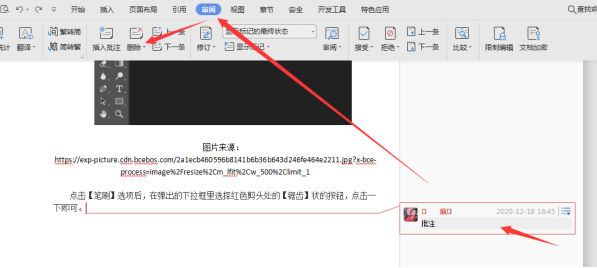
隐藏批注则选择word上方菜单栏中的审阅菜单,点击“显示标记的最终状态”的倒三角,然后选择“最终状态”批注就会隐藏。
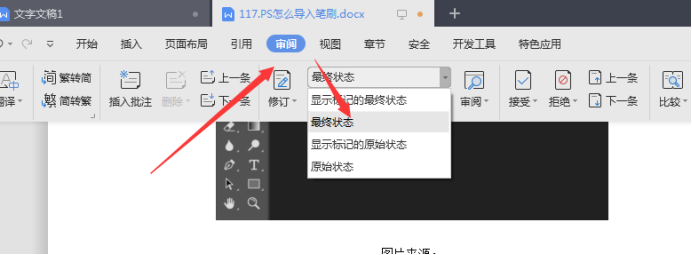
以上就是小编给大家分享的关于word文档如何在打印的饿时候关闭批注的具体操作,希望能够帮助正在烦恼这方面问题的小伙伴们。也希望你们通过小编的分享能够豁然开朗。

